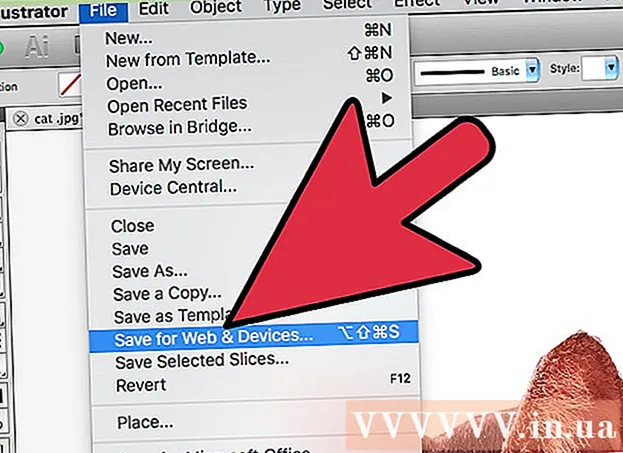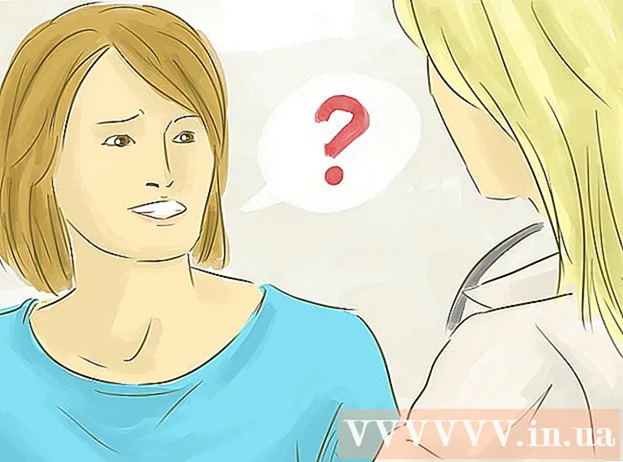Avtor:
Tamara Smith
Datum Ustvarjanja:
21 Januar 2021
Datum Posodobitve:
1 Julij. 2024

Vsebina
- Stopati
- Metoda 1 od 2: Povežite se z napravo prek WiFi Direct
- 2. način od 2: Skupna raba slik prek WiFi Direct
- Opozorila
Ta članek vas bo naučil, kako se prek Androida prek Wi-Fi povežete z drugimi mobilnimi in namiznimi napravami.
Stopati
Metoda 1 od 2: Povežite se z napravo prek WiFi Direct
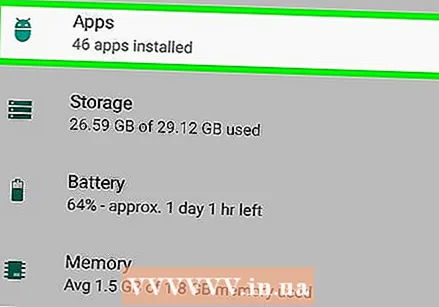 Odprite seznam aplikacij v vašem Androidu. To je seznam vseh aplikacij, nameščenih v vaši napravi.
Odprite seznam aplikacij v vašem Androidu. To je seznam vseh aplikacij, nameščenih v vaši napravi. 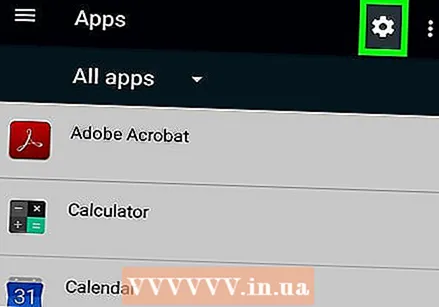 Poiščite ikono
Poiščite ikono 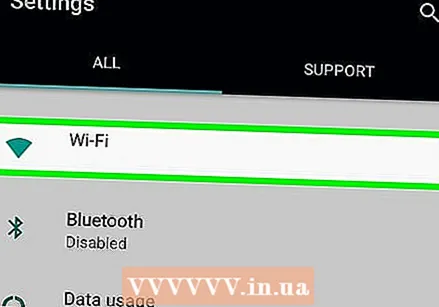 V meniju z nastavitvami tapnite Wi-Fi. Tu lahko spremenite nastavitve WiFi in se povežete z drugimi napravami.
V meniju z nastavitvami tapnite Wi-Fi. Tu lahko spremenite nastavitve WiFi in se povežete z drugimi napravami. 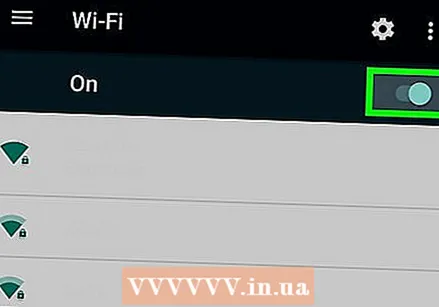 Potisnite stikalo Wi-Fi v položaj
Potisnite stikalo Wi-Fi v položaj 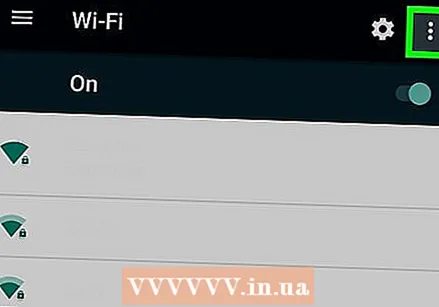 Dotaknite se ikone navpičnih pik. Ta gumb je v zgornjem desnem kotu zaslona. Odprl se bo spustni meni.
Dotaknite se ikone navpičnih pik. Ta gumb je v zgornjem desnem kotu zaslona. Odprl se bo spustni meni.  V spustnem meniju tapnite WiFi Direct. S tem bo skenirano vaše okolje in prikazan seznam vseh naprav okoli vas, ki so na voljo za povezavo prek Wi-Fi.
V spustnem meniju tapnite WiFi Direct. S tem bo skenirano vaše okolje in prikazan seznam vseh naprav okoli vas, ki so na voljo za povezavo prek Wi-Fi. - Odvisno od vaše naprave in trenutne programske opreme je gumb Wi-Fi namesto spustnega menija na dnu zaslona na strani Wi-Fi.
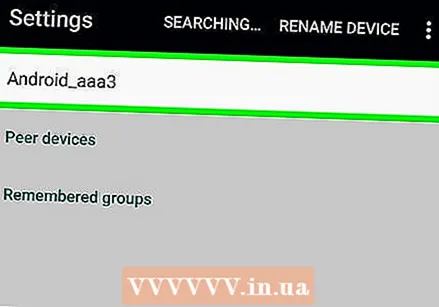 Dotaknite se naprave, da se povežete. Če kliknete, bo poslano vabilo v izbrano napravo. Vaš stik bo imel na voljo 30 sekund, da sprejme vabilo in se poveže z vami prek WiFi Direct.
Dotaknite se naprave, da se povežete. Če kliknete, bo poslano vabilo v izbrano napravo. Vaš stik bo imel na voljo 30 sekund, da sprejme vabilo in se poveže z vami prek WiFi Direct.
2. način od 2: Skupna raba slik prek WiFi Direct
 Odprite galerijo slik vaše naprave.
Odprite galerijo slik vaše naprave. Pritisnite in pridržite sliko. To bo označilo slikovno datoteko in na vrhu zaslona se bodo pojavile nove ikone.
Pritisnite in pridržite sliko. To bo označilo slikovno datoteko in na vrhu zaslona se bodo pojavile nove ikone.  Pritisnite ikono
Pritisnite ikono  Pritisnite WiFi Direct. Prikaže se seznam naprav, ki so na voljo za prenos datotek prek WiFi-ja.
Pritisnite WiFi Direct. Prikaže se seznam naprav, ki so na voljo za prenos datotek prek WiFi-ja.  Na seznamu tapnite napravo. Vaš stik bo prejel obvestilo o svoji napravi z vprašanjem, ali želi sprejeti prenos datotek od vas. Če sprejmejo, bodo prejeli sliko, ki jo pošljete na njihovo napravo.
Na seznamu tapnite napravo. Vaš stik bo prejel obvestilo o svoji napravi z vprašanjem, ali želi sprejeti prenos datotek od vas. Če sprejmejo, bodo prejeli sliko, ki jo pošljete na njihovo napravo.
Opozorila
- Nekatere mobilne naprave za prenos datotek prek Wi-Fi Direct potrebujejo neodvisno aplikacijo.